Jak znaleźć i zresetować hasło do pęku kluczy iCloud
"I zapomniałem hasła do pęku kluczy na komputerze Mac, i nie mogę uzyskać dostępu do istniejących danych logowania, czy ktoś może pomóc?" Jako wbudowany menedżer haseł w produktach Apple, iCloud Keychain jest zaprojektowany do przechowywania loginu i haseł, które zarejestrowałeś na swoim urządzeniu. Ponadto może synchronizować informacje na wszystkich urządzeniach Apple. W tym artykule wyjaśniono, co możesz zrobić, jeśli nie pamiętasz hasła do iCloud Keychain.
TREŚĆ STRONY:
Część 1: Czym jest hasło do pęku kluczy?
iCloud Keychain to domyślna aplikacja Apple, która umożliwia przechowywanie i synchronizowanie danych logowania do witryn i usług, do których uzyskujesz dostęp na swoim urządzeniu. Gdy rejestrujesz się lub logujesz do nowej witryny, zostaniesz poproszony o zapisanie i zarządzanie nimi. Następnym razem, gdy przejdziesz do witryny, komputer automatycznie wypełni hasło.
W przypadku ostatnich aktualizacji Maca hasło Keychain jest zablokowane na hasło użytkownika Maca, więc nie można już ustawić niezależnego hasła dla domyślnych Keychainów. Nadal można jednak tworzyć niestandardowe Keychain i tworzyć niezależne hasła.
Gdy używasz lub zmieniasz zapisane hasła w Keychain, zostaniesz poproszony o potwierdzenie swojej tożsamości za pomocą hasła Keychain. Domyślnie hasło Keychain jest takie samo jak hasło użytkownika Maca. Jeśli zgubiłeś lub zresetowałeś hasło użytkownika, informacje logowania nie będą już zsynchronizowane.
Część 2: Jak zresetować hasło pęku kluczy na komputerze Mac
Jak wspomniano wcześniej, hasło Keychain może być takie samo jak hasło logowania do Maca. Ponadto możesz użyć niezależnego hasła Keychain. Określa to, jak możesz zresetować zapomniane hasło Apple Keychain.
Jak zresetować hasło pęku kluczy poprzez zmianę hasła użytkownika
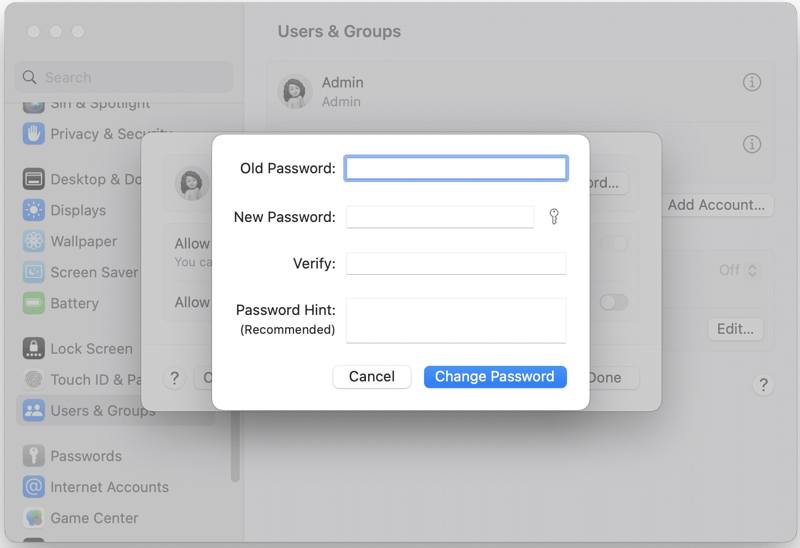
Krok 1. Idź do Jabłko menu i wybierz Ustawienia systemowe or Preferencje systemowe.
Krok 2. Dodaj Użytkownicy i grupy i kliknij Informacje przycisk z ikoną „i” obok Twojego konta.
Krok 3. Kliknij Zmień hasło przycisk. Wprowadź stare hasło Mac.
Krok 4. Następnie wprowadź nowe hasło, potwierdź je, zostaw wskazówkę dotyczącą hasła i kliknij Zmień hasło przycisk umożliwiający zresetowanie utraconego hasła pęku kluczy Mac.
Uwaga: Jeśli masz konto użytkownika, możesz zmienić hasło tylko dla swojego konta. Jeśli masz konto administratora, możesz zresetować hasło dla innych kont użytkowników.
Jak zresetować hasło do pęku kluczy dla niestandardowych pęków kluczy
Nie możesz zmienić hasła dla domyślnych pęków kluczy, takich jak login i iCloud w Keychain Access. Możesz jednak zresetować hasło dla niestandardowych pęków kluczy. Nie zmieni to hasła logowania do Maca.
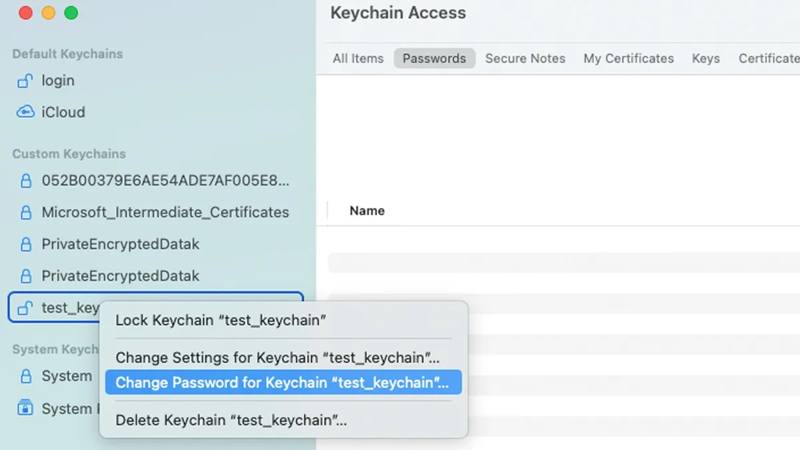
Krok 1. Idź do Zastosowania i otwórz aplikację Keychain Access.
Krok 2. Kliknij prawym przyciskiem myszy niestandardowy pęk kluczy na pasku bocznym po lewej stronie i wybierz Zmień hasło do pęku kluczy w menu kontekstowym.
Krok 3. Teraz ustaw nowe hasło, wprowadź je ponownie i zresetuj zapomniane hasło Keychain.
Jak zresetować domyślne hasło pęku kluczy
Jeśli zapomniałeś hasła Apple Keychain i nie jest ono takie samo jak hasło logowania Mac, musisz całkowicie zresetować Keychain. Spowoduje to usunięcie wszystkich zapisanych haseł i informacji logowania oraz ustawienie hasła Keychain na hasło użytkownika Mac.
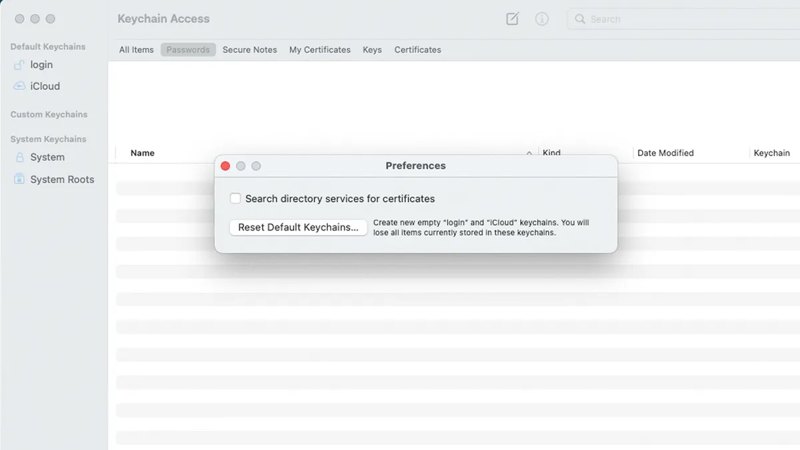
Krok 1. Uruchom aplikację Keychain Access na swoim komputerze Mac.
Krok 2. Idź do Dostęp do pęku kluczy menu na górze ekranu i wybierz Preferencje.
Krok 3. Kliknij Zresetuj domyślne breloki przycisk w oknie dialogowym pop-up. Jeśli zostaniesz o to poproszony, wprowadź swoje obecne hasło użytkownika Mac i kliknij OK.
Krok 4. Idź do Jabłko menu i wybierz restart aby ponownie uruchomić komputer Mac i dokończyć proces.
Jak zresetować zapomniane hasło do pęku kluczy za pomocą poleceń
Jeśli nie możesz zresetować zapomnianego hasła Keychain na swoim Macu, aplikacja Terminal jest inną opcją. Umożliwia zmianę hasła za pomocą polecenia systemowego, wykonując poniższe kroki.
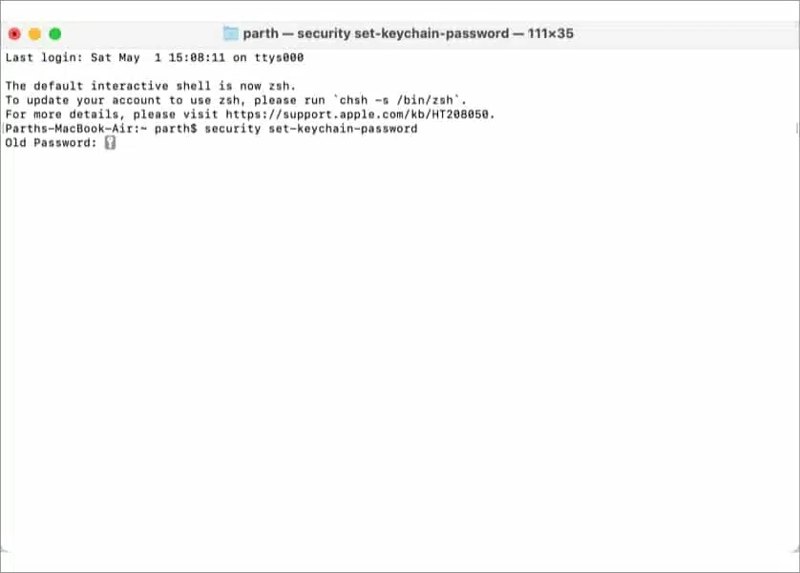
Krok 1. Otwórz aplikację Terminal z Zastosowania teczka.
Krok 2. Wpisz polecenie bezpieczeństwo ustaw-klucz-hasło i naciśnij Powrót przycisk na klawiaturze.
Krok 3. Wprowadź stare hasło, wpisz nowe hasło i potwierdź je.
Część 3: Jak utworzyć nowe hasło do pęku kluczy
Na Macu są dwa rodzaje Keychainów: domyślne Keychains i Custom Keychains. Hasło dla domyślnych Keychains jest zablokowane na Twoim haśle użytkownika Maca, ale możesz ustawić różne hasła dla niestandardowych Keychains.
Krok 1. Otwórz aplikację Keychain Access na swoim komputerze Zastosowania teczka.
Krok 2. Idź do filet menu i wybierz Nowy brelok na liście.
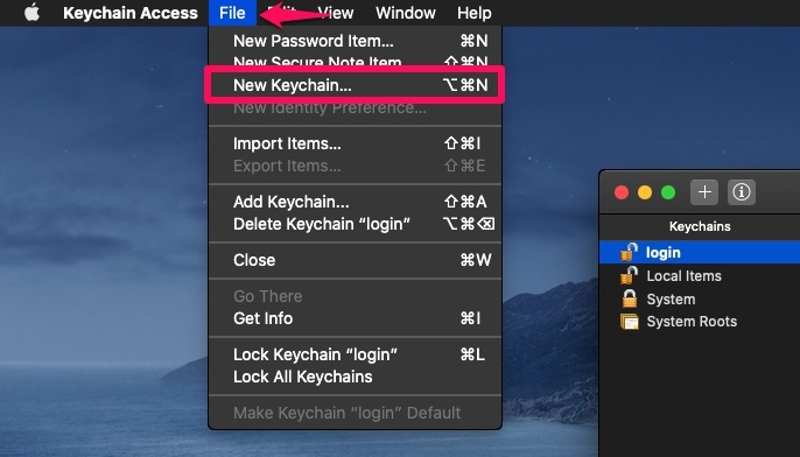
Krok 3. Podaj nazwę nowego pęku kluczy i kliknij Stwórz przycisk.
Krok 4. Następnie zostanie wyświetlone okno dialogowe hasła. Wprowadź nowe hasło i je potwierdź. Kliknij OK przycisk, aby potwierdzić akcję.
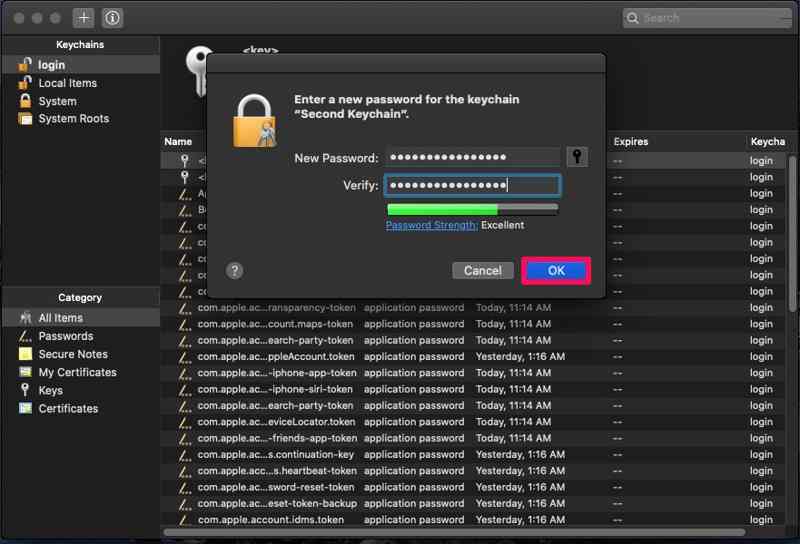
Krok 5. Teraz powinieneś zobaczyć nowy pęk kluczy na pasku bocznym po lewej stronie, którego hasło różni się od hasła użytkownika Maca.
Poleć: Najlepszy program do odblokowywania kodu dostępu do iPhone’a

Chociaż Keychain to wygodny sposób przechowywania, zarządzania i synchronizowania danych logowania i haseł we wszystkich produktach Apple, nie jest dostępny dla wszystkich haseł. Nie może przechowywać kodu dostępu do ekranu blokady iPhone'a. Dlatego utracisz dostęp do urządzenia, gdy zapomnisz kodu dostępu do iPhone'a. Dobra wiadomość jest taka, że Apeaksoft Odblokowujący iOS pomoże Ci odblokować urządzenie, nawet jeśli zapomniałeś kodu dostępu.
Najlepszy sposób na odblokowanie iPhone'a, jeśli zapomniałeś kodu dostępu do iPhone'a
- Omiń ekran blokady iPhone'a w trzech krokach.
- Możliwość wprowadzania kodów dostępu, rozpoznawania twarzy (Face ID) i rozpoznawania dotyku (Touch ID).
- Odblokuj iPhone'a bez żadnych ograniczeń.
- Oferuj dodatkowe funkcje, np. usunięcie Czasu ekranowego.
- Obsługa najnowszych wersji systemów iOS i iPadOS.

Podsumowanie
W tym artykule wyjaśniono, jak to zrobić znajdź hasło do pęku kluczy na swoim Macu. Jako wstępnie zainstalowany menedżer haseł, Keychain Access chroni hasła logowania za pomocą hasła użytkownika Maca. Możesz zmienić i zresetować hasło dla Keychainów w różnych sytuacjach. Apeaksoft iOS Unlocker pozwala odblokować iPhone'a, gdy zapomnisz kodu dostępu. Jeśli masz inne pytania na ten temat, możesz zostawić wiadomość poniżej tego posta, a my szybko na nią odpowiemy.
Powiązane artykuły
Jeśli Twój iPhone jest zablokowany i chcesz wiedzieć, gdzie go odblokować, przygotowaliśmy najbezpieczniejszy i najłatwiejszy przewodnik, jak go odblokować.
Gdy urządzenie mówi, że Twój iPhone jest zablokowany dla swojego właściciela, nie martw się. Nie oznacza to, że Twój telefon jest martwy. Przy użyciu odpowiednich narzędzi, Twoje urządzenie może zostać przywrócone.
Jeśli zablokowała Ci się blokada aktywacji na iPadzie i nie pamiętasz hasła, w tym artykule znajdziesz 4 sposoby na jej ominięcie.
Jeśli zapomniałeś kodu dostępu do swojego iPhone'a lub iPada, w naszym artykule możesz poznać 5 najlepszych aplikacji do odblokowywania iPhone'a.

